
Screen mirroring is a fantastic way to share your device's screen with a larger display, and whether you want to show off photos and videos, give a presentation, or play games on a bigger screen, screen mirroring lets you do it wirelessly. All you need is a compatible device and a few simple steps to get started. Let's dive in and explore how to do screen mirroring.
Índice
Diferença entre Espelhamento de Tela e Transmissão
Quando se trata de visualizar conteúdo do seu smartphone ou tablet em uma tela maior, existem dois métodos principais: espelhamento de tela e transmissão. O espelhamento de tela replica toda a tela do seu dispositivo na TV, enquanto a transmissão permite que você envie conteúdo específico, como vídeos ou fotos, para a TV enquanto ainda usa seu dispositivo para outras tarefas.
Como fazer espelhamento de tela do iPhone para a TV?
Dispositivos Apple usam AirPlay Para espelhar conteúdo em dispositivos compatíveis como Apple TV. Para espelhar a tela do seu iPhone ou iPad:
Paso 1. Certifique-se de que seu iPhone/iPad e Apple TV estejam conectados à mesma rede Wi-Fi.
Paso 2. No seu iPhone/iPad, deslize o dedo para baixo a partir do canto superior direito para abrir o Centro de Controle.
Paso 3. Toque em Espelhamento Ícone e selecione sua Apple TV da lista.
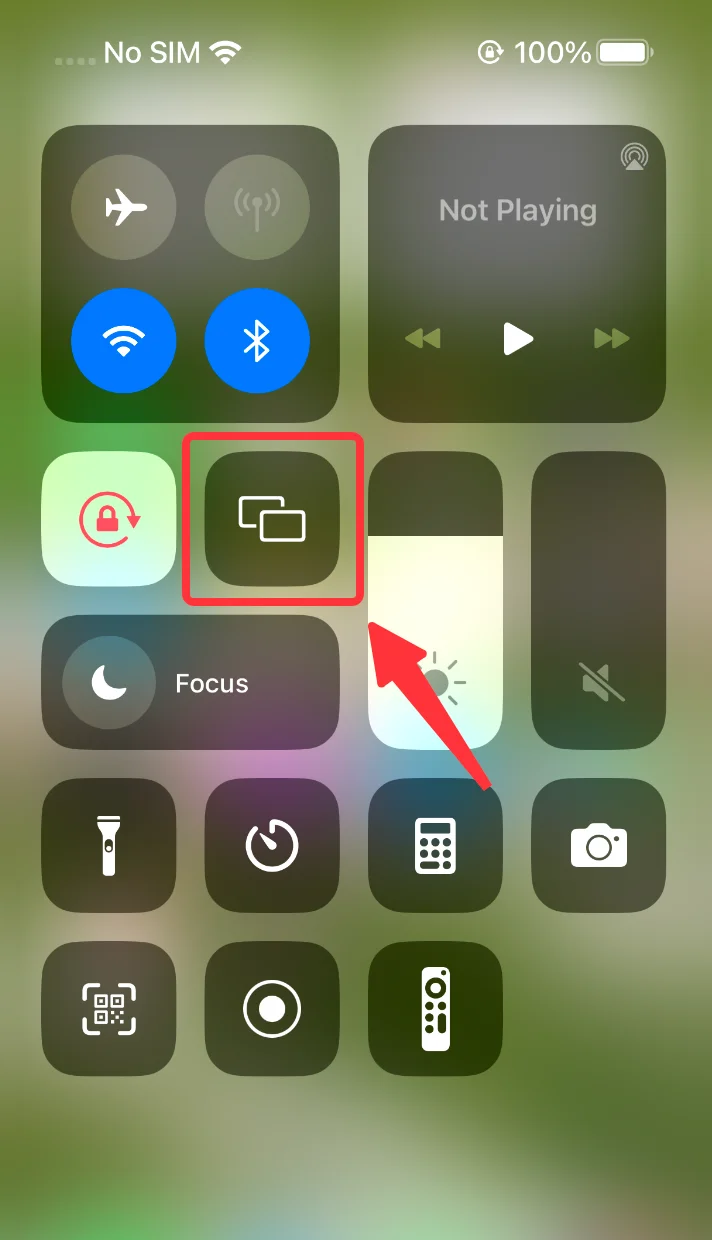
Paso 4. Digite o código AirPlay exibido na sua TV, se solicitado.
O conteúdo abaixo mostrará como habilitar o Airplay em várias TVs ou dispositivos de streaming.
Como ativar o AirPlay 2 no seu dispositivo de streaming Roku?
Roku TV ou dispositivos de streaming precisam do Roku OS 9.4 ou superior para habilitar o Airplay 2.
Paso 1. Press casa pressione o botão no seu controle remoto Roku.
Paso 2. Vá para Configurações.
Paso 3. Select System.
Paso 4. Escolha Poder.
Paso 5. Clique Início Rápido da TV or Início Rápido.
Passo 6. Verifique a Ativar Início Rápido da TV or Ligar o início rápido dependendo do seu dispositivo.
Como habilitar o AirPlay 2 na sua TV com Google TV e Android TV?
Algumas smart TVs com Google TV ou Android TV também suportam AirPlay 2. Para ativar o AirPlay na sua TV:
Paso 1. Vá para Configurações na sua Google TV ou Android TV.
Paso 2. Select System.
Paso 3. Select Apple AirPlay e HomeKit.
Paso 4. Select Configurações do Apple AirPlay & HomeKit.
Paso 5. Turn AirPlay to On.
Como ativar o AirPlay 2 na sua TV Vizio SmartCast?
Para TVs Vizio SmartCast, siga estes passos:
Paso 1. Clique no My Fire TV V Pressione o botão no controle remoto da sua TV Vizio para acessar o SmartCast Home.
Paso 2. Select Extras..
Paso 3. Select Casa Inteligente Configurações.
Paso 4. Turn AirPlay to On.
Como habilitar o AirPlay 2 na sua TV Samsung?
As TVs Samsung com suporte ao AirPlay 2 podem ser conectadas da seguinte forma:
Paso 1. Abra o menu de configurações Usando o controle remoto Samsung.
Paso 2. Select Todas as Configurações.
Paso 3. Selecione Conexão.
Paso 4. Select Configurações do Apple AirPlay.
Paso 5. Escolha AirPlay e ligue-o.
Como ativar o AirPlay 2 na sua TV LG?
Habilitando AirPlay 2 na sua TV LG É também muito simples, basta seguir os passos abaixo:
Paso 1. Ligue a TV e pressione a Entrada botão no seu controle remoto.
Paso 2. Select Painel Principal no botão na tela.
Paso 3. Escolha AirPlay e para a interface de configurações do Airplay.
Paso 4. Select Configurações de AirPlay e HomeKit.
Paso 5. Turn AirPlay seção para Em.
Como fazer espelhamento de tela do dispositivo Android para a TV?
Para dispositivos Android, o espelhamento de tela pode ser feito usando recursos integrados. O conteúdo abaixo mostrará como ativar a função de espelhamento de tela no seu smartphone e como iniciar rapidamente o espelhamento de tela.
Como espelhar um telefone ou tablet Android na sua TV usando o painel de configurações rápidas?
Paso 1. Swipe down from the top of your Android device's screen to open the Configurações Rápidas painel.
Paso 2. Procurar um Transmissão de Tela or Transmissão ícone e toque nele.
Paso 3. Selecione sua TV da lista de dispositivos disponíveis.
Como adicionar o botão de transmissão de tela no seu painel de configurações rápidas?
Paso 1. Open the Configurações Rápidas panel by swipe down on your Android device's home screen.
Paso 2. Toque em Editar ícone.
Paso 3. Find the Transmissão de Tela or Transmissão ícone e arraste-o para o seu Configurações Rápidas painel.
Como Espelhar um Telefone ou Tablet Android na Sua TV Usando o Google Home?
Paso 1. Certifique-se de que seu dispositivo Android e a TV estejam conectados à mesma rede Wi-Fi.
Paso 2. Abra o aplicativo Google Home no seu dispositivo Android.
Paso 3. Toque em Dispositivos Toque e selecione sua TV da lista.
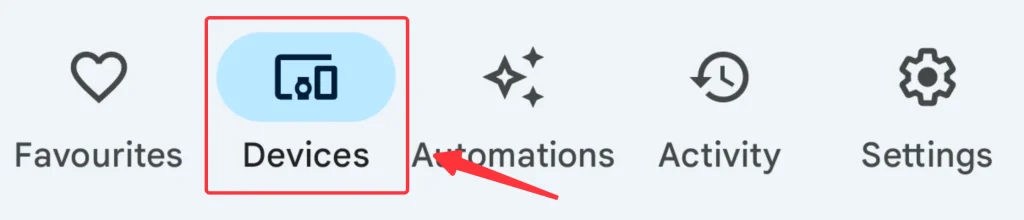
Paso 4. Toque Transmita minha tela Para espelhar seu dispositivo Android na sua TV.
Solução Definitiva: Aplicativo de Espelhamento de Tela
Além das funções integradas de espelhamento de tela, um aplicativo de terceiros também pode conectar seu smartphone ou tablet à sua TV. Desenvolvido por BoostVision, Aplicativo de Espelhamento de Tela é uma das soluções mais bem-sucedidas, compatível com a maioria das marcas principais de dispositivos móveis e smart TVs, e pode ser considerada uma solução definitiva.
Baixe o Aplicativo de Espelhamento de Tela
A configuração é bastante simples, basta seguir as instruções abaixo.
Paso 1. Depois de baixar o aplicativo, certifique-se de que seu dispositivo móvel esteja conectado à mesma rede Wi-Fi que sua smart TV.
Paso 2. Abra o aplicativo, clique no Conectar ícone.
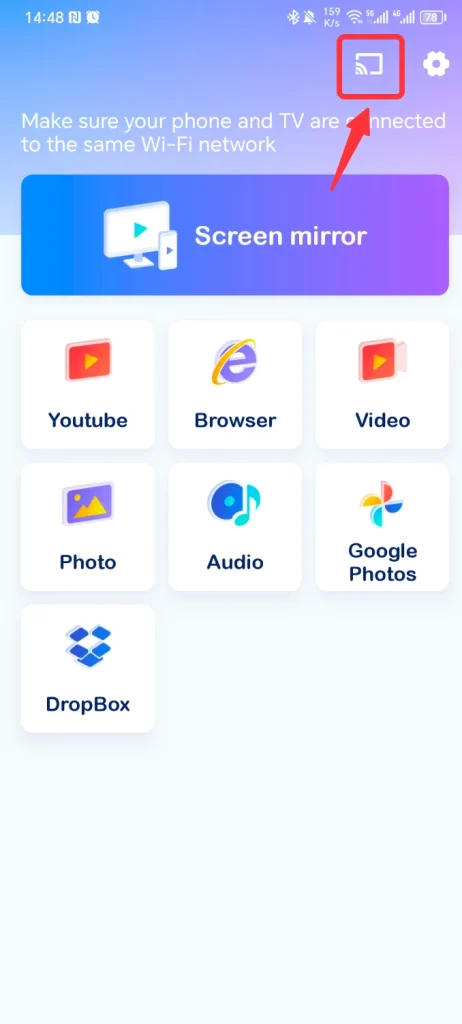
Paso 3. Escolha a TV à qual você deseja se conectar e insira o código PIN se ele solicitar.
Paso 4. Após a conexão, clique no Espelhamento de Tela botão na tela inicial do aplicativo.
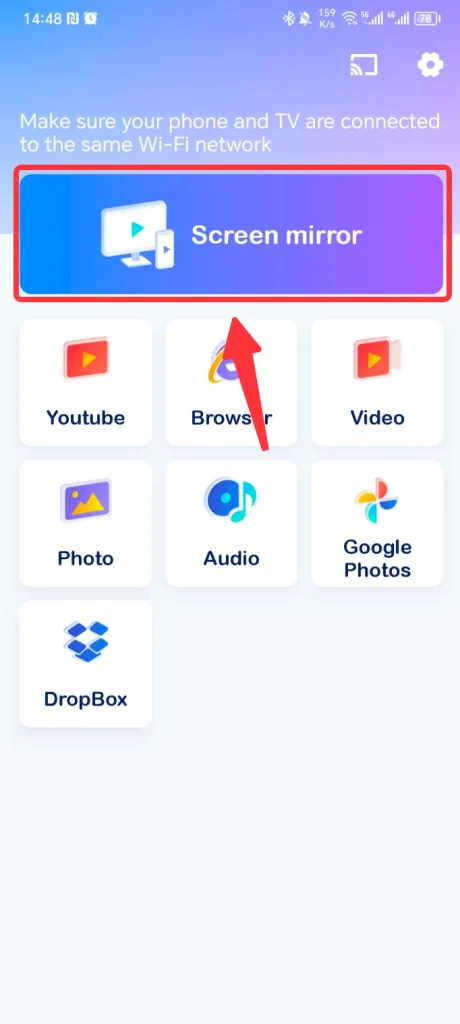
Passo 5. Selecione Smart TV e clique em Iniciar Espelhamento.
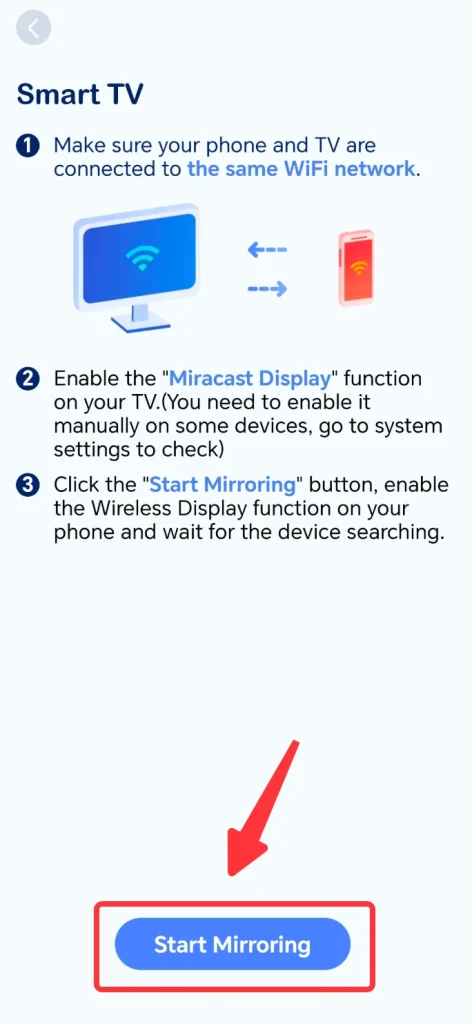
Após uma contagem regressiva, você espelhará com sucesso a tela do seu dispositivo móvel na TV.
Conclusão
Screen mirroring is a convenient way to enjoy content from your smartphone or tablet on a larger screen. Whether you're using an iPhone, iPad, or Android device, there are several methods available to mirror your screen to a TV. By following the steps outlined above, you can easily connect your device to your TV and enjoy your favorite content on the big screen.
Como fazer perguntas frequentes sobre espelhamento de tela
P: Como fazer espelhamento de tela no iPhone?
Para espelhar a tela do seu iPhone em uma TV, certifique-se de que ambos os dispositivos estejam conectados à mesma rede Wi-Fi. Abra o Centro de Controle no seu iPhone deslizando para baixo a partir do canto superior direito da tela. Toque Espelhamento e selecione sua TV na lista de dispositivos disponíveis.
P: Por que o espelhamento de tela não está funcionando no meu iPhone?
If screen mirroring is not working on your iPhone, ensure that both your iPhone and the device you're trying to mirror to are connected to the same Wi-Fi network. Additionally, check that your device supports screen mirroring and that it is enabled in the settings. Restarting both devices can also help resolve any connectivity issues.








